A veces parece que Google Drive se detuvo en el tiempo. Sin duda, el software se ve y funciona más o menos como lo hacía hace siete años, y ¿cuánta innovación se puede esperar de un procesador de textos?
Más de lo que imaginas. Si bien los conceptos básicos son los mismos (¿por qué arreglar lo que no está roto?), Google continúa agregando nuevas funciones a la mezcla. Pero no todos son sencillos y algunos están ocultos detrás de un montón de menús. Según lo informado por ZapierHay muchas características nuevas para 2022. Aquí hay 10 de ellas que vale la pena explorar.
Finalmente, habilite la vista indivisa
Aunque Google Docs es una herramienta de colaboración en línea, en cierto modo se sentía como en la vieja escuela: de manera predeterminada, todavía divide cada documento en páginas A4. Esto está bien si está escribiendo algo que pretende imprimir, claro, pero si no necesita dividir su documento en varias páginas, puede desactivar esta función para escribir en un solo archivo «sin página».
Ve a la un archivo > configuración de páginacambiar ageneral«, Haga clic en»síy asegúrese de habilitarEstablecer por defecto«Selección.
Pruebe el atajo de menú «@» que es similar a Notion

Google Docs se inspira en Notion, lo cual no es nada malo. Si no le gusta buscar funciones o elementos en las listas, puede escribir «@Para ver una lista de todas las listas disponibles en un solo lugar Todo incluye opciones de formato como títulos, a una lista de todas las plantillas disponibles.
Escribe correos electrónicos más largos en Google Docs
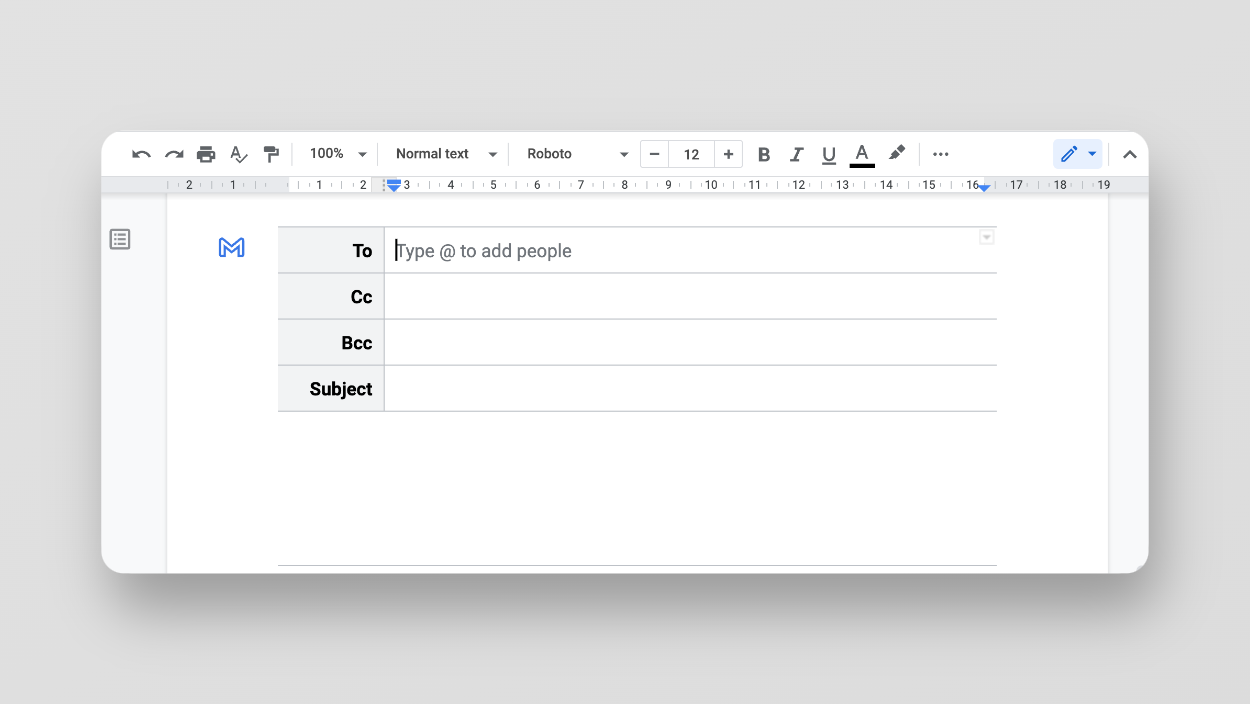
Google Docs ahora tiene integración directa con Gmail. Esto puede parecer extraño al principio, pero el documento proporciona un excelente lugar para escribir correos electrónicos con formato completo. Si necesita redactar un correo electrónico largo o importante, esta herramienta le dará espacio lejos de su bandeja de entrada abarrotada, con todas las herramientas de formato familiares.
escribe el «@«Menú contextual, usar»Borrador de correo electrónico‘elección de bloques de construcción Sección. Escriba el correo electrónico, la dirección del destinatario y otros detalles. Cuando estés listo, toca Gmail Un botón para moverlo a la aplicación de Gmail.
Las plantillas facilitan las tablas
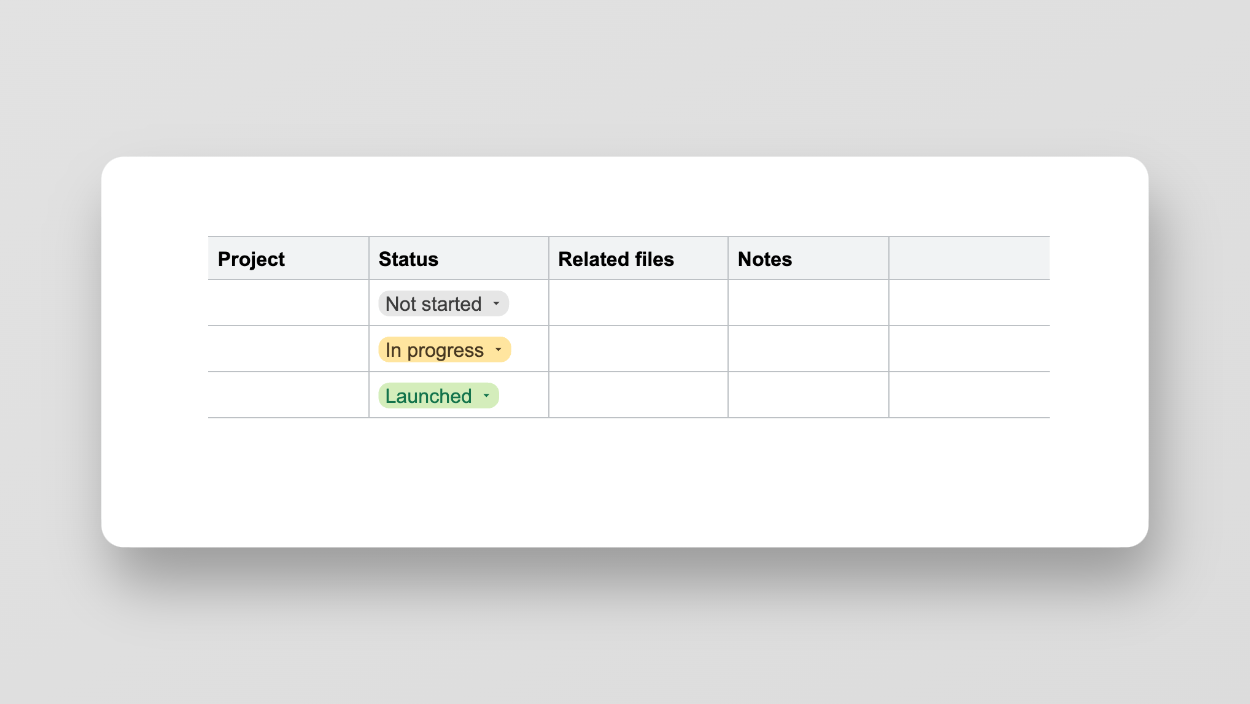
A nadie le gusta crear tablas desde cero, y Google finalmente está comenzando a darse cuenta de este hecho. Google Docs ahora tiene cuatro plantillas de hojas de cálculo diferentes listas para usar. Sí, solo cuatro, pero la mayoría de las veces, este marco básico será suficiente para comenzar.
Ve a la Inserción > Mesa > plantillas de mesa y elige un modelo. los Hoja de ruta para sus productos. Es una buena idea para empezar. Puede editar el texto, agregar más columnas si es necesario y hacer cualquier otra revisión o expansión que necesite.
Optimiza tablas con listas desplegables
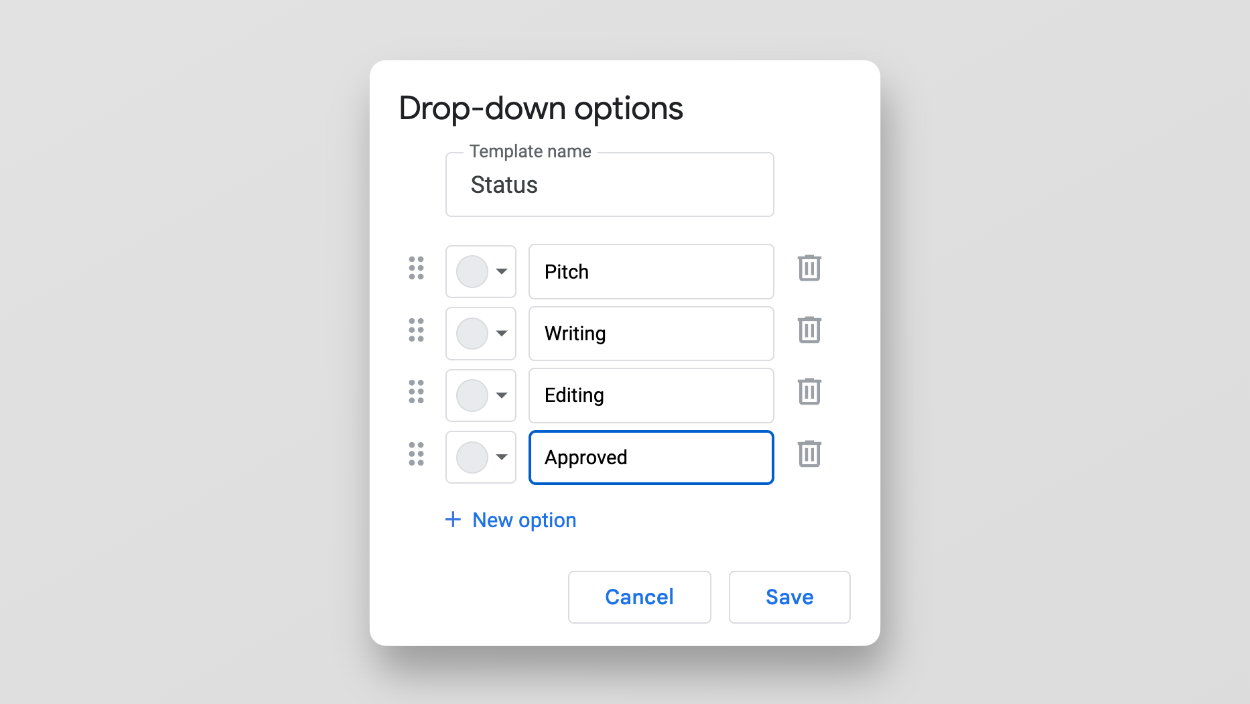
Hablando de tablas, Google Docs ahora tiene la opción de crear menús desplegables prefabricados. Puede que no tenga mucho sentido si usa el editor de documentos para editar documentos. Pero si lo está utilizando para cualquier tipo de trabajo programado o gestión de proyectos, los menús desplegables pueden ser una excelente manera de actualizar el cronograma.
Ve a la Inserción > Proyección o usar «@Proyecciónpara agregar rápidamente un menú desplegable Verá una ventana emergente donde puede configurar el título del menú desplegable y las opciones de nombre.
Crea listas de verificación directamente en Google Docs
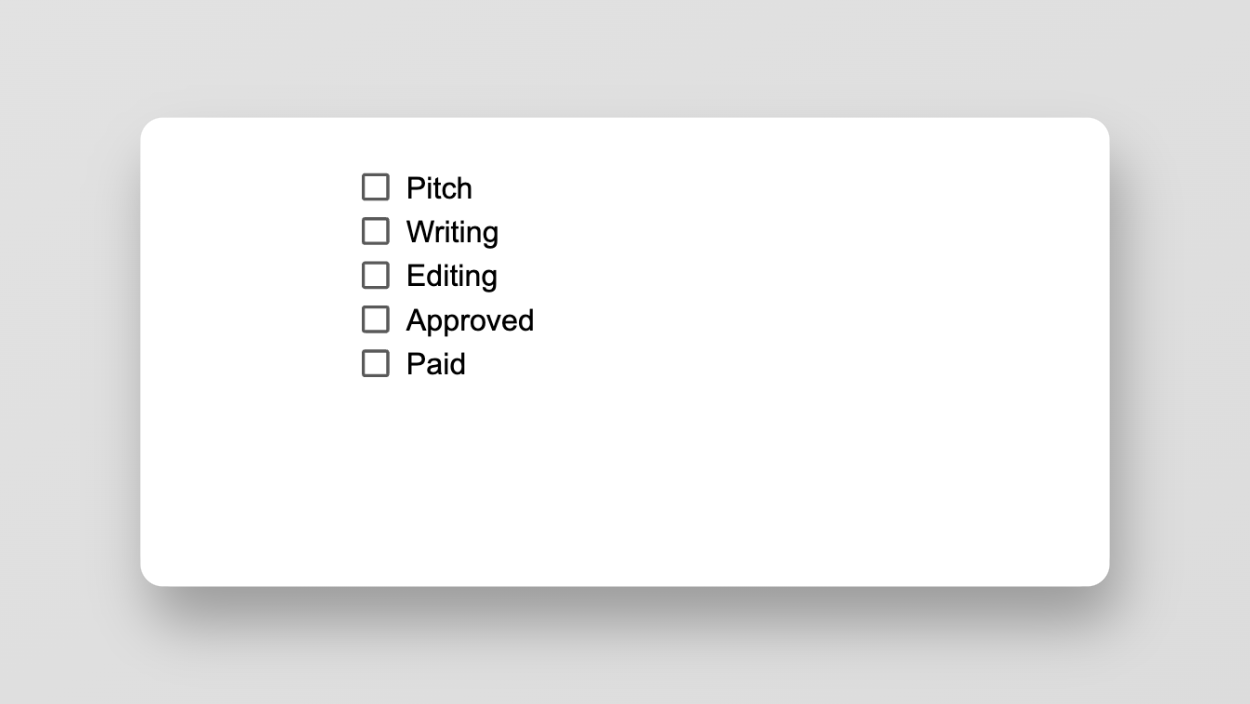
Si usa Google Docs para el trabajo colaborativo o para administrar sus proyectos personales, no es necesario cambiar a Google Tasks u otras aplicaciones para crear listas de verificación.
toque en listas de control del menú superior, o utilice el botón «@«Inserte una característica para agregar una lista de verificación.
Mejore su documento con un resumen
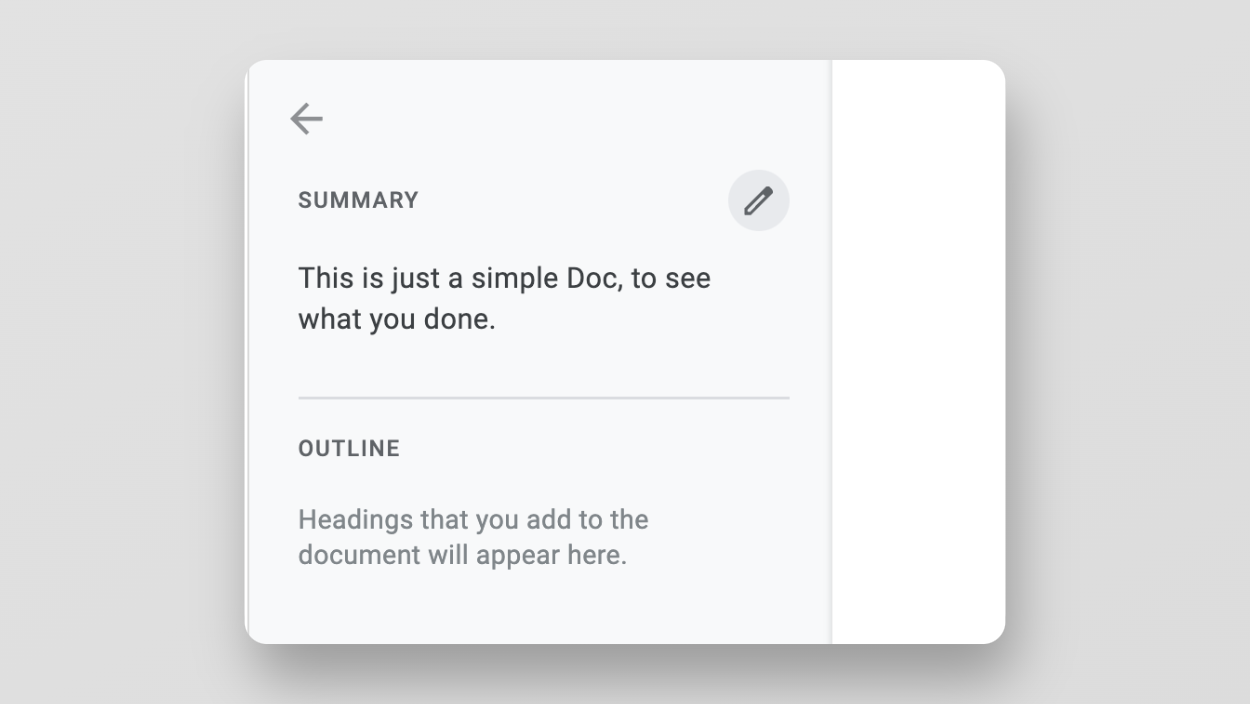
¿Necesitas una presentación de alto nivel para tu proyecto? Google Docs puede generar automáticamente un esquema para usted. (A los escritores altos les encanta esta función). Ahora, puede hacer que su documento sea más accesible agregando un resumen.
toque en Esquema y haga clic en Más Junto a Resumen sección para agregar un resumen.
Marca de agua en tu trabajo
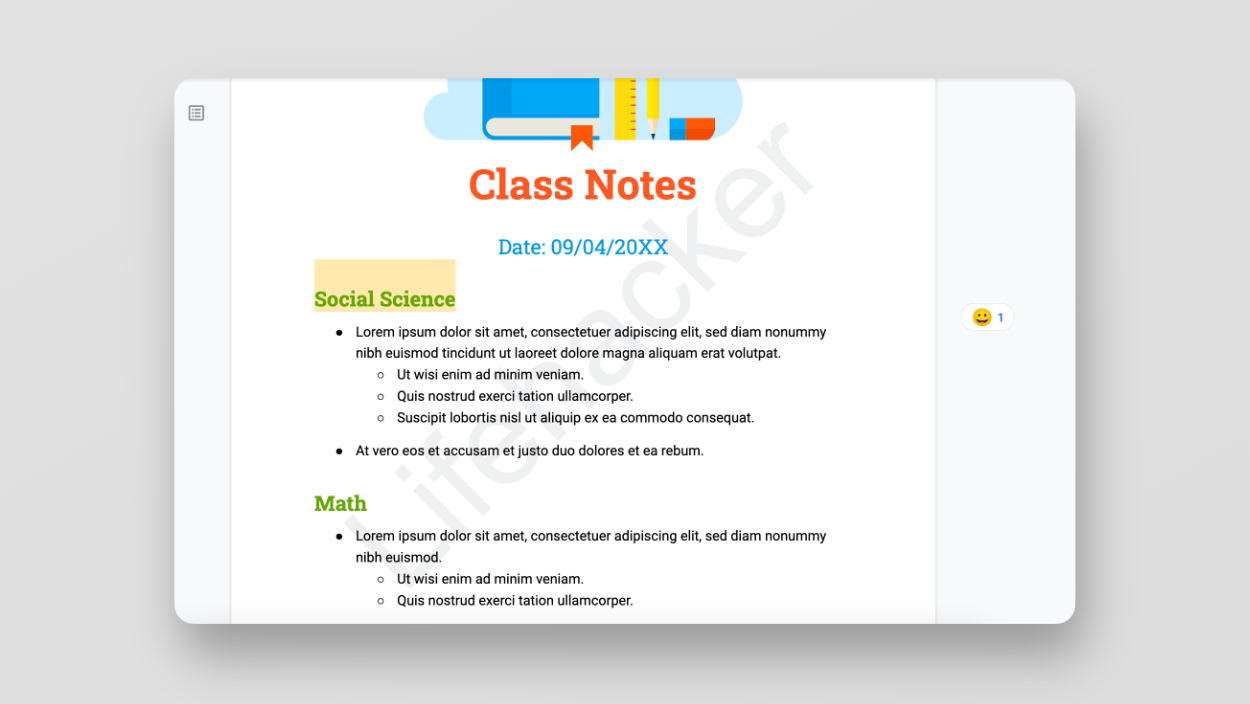
Si desea proteger su negocio, o simplemente quiere que la gente vea que su negocio (y el suyo) es importante, puede agregar una marca de agua grande a cualquier documento.
El único inconveniente es que deberá asegurarse de que su documento no esté configurado para una vista sin páginas (vea la primera diapositiva). Una vez que se solucione, vaya a Inserción > Filigrana Y usa la barra lateral para personalizar tu marca de agua. Puede usar la marca de agua de texto grande en la página o puede agregar una imagen propia.
Escriba o interactúe con emoji
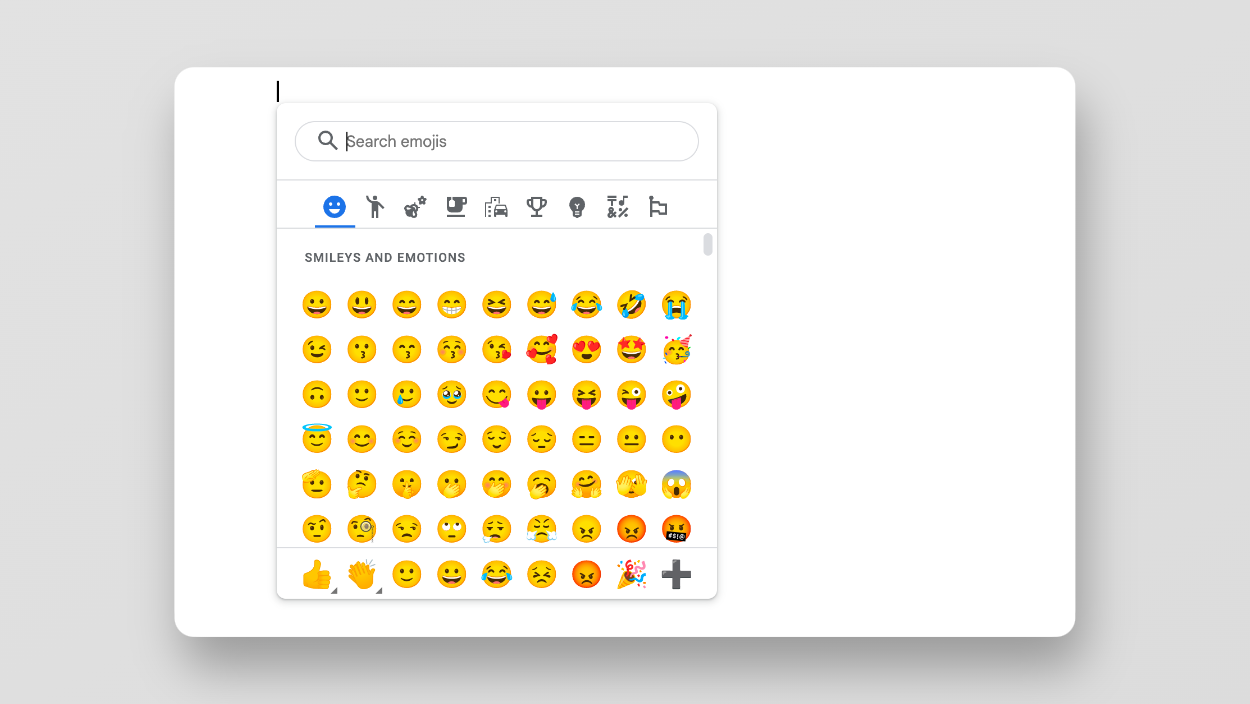
Si está editando un documento largo, a veces la reacción de emoji puede decir todo lo que necesita. Resalte algún texto y encuentre las novedades expresivo El botón junto al botón Comentarios en el lateral. Puede buscar y elegir cualquier emoji que desee.
De hecho, también puede agregar emojis a su documento, usando nuestro amigo»@«botón. escribe»emoticonosEn el documento, toque Entra, y verá el selector de emoji completo listo para usar. Podrías Obtenga más información de nuestro artículo aquí.
Iniciar una reunión desde Google Docs
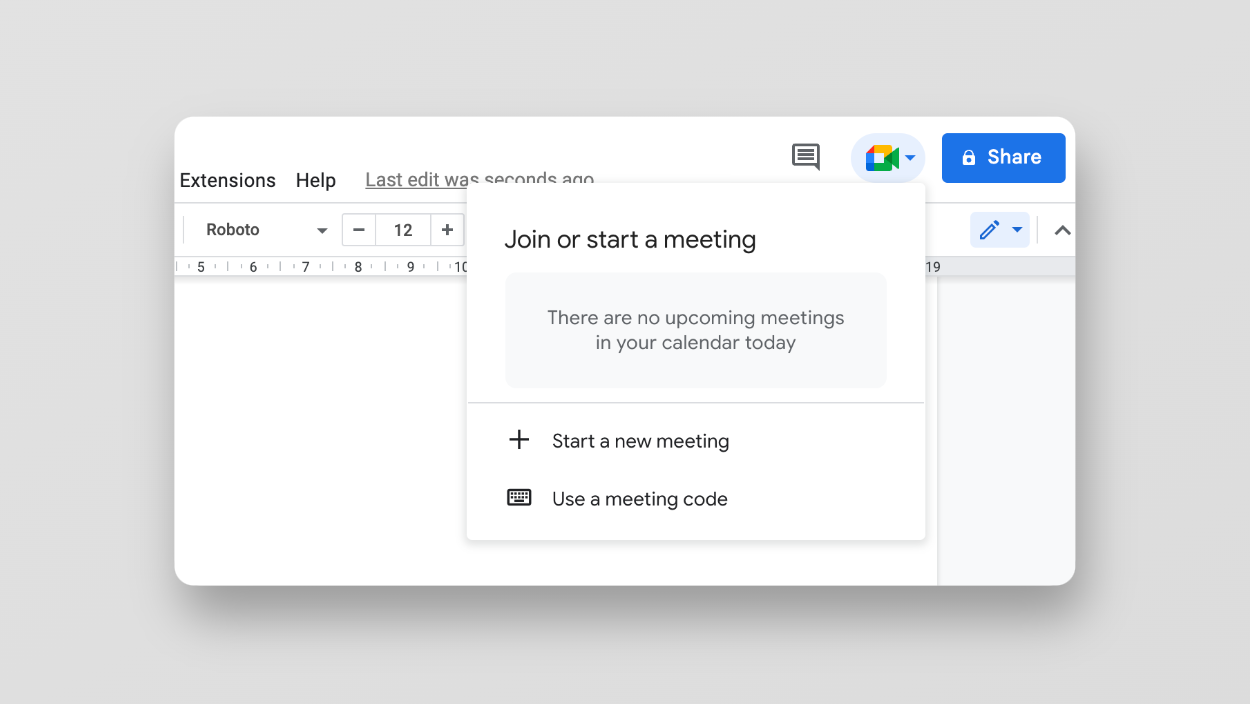
La integración del producto Google Meet ahora ha llegado a Google Docs. Encontrará el botón de reunión en la parte superior de cada documento, justo al lado del botón Compartir. Este botón le mostrará las próximas reuniones y encontrará una opción para crear rápidamente un nuevo enlace de reunión.
Esto puede proporcionar una forma rápida de iniciar una llamada con alguien con quien ya está colaborando. Si no está activo en el documento, también puede compartir su pantalla.

«Estudiante amistoso. Jugador certificado. Evangelista de las redes sociales. Fanático de Internet. Se cae mucho. Futuro ídolo adolescente».